第10章 第1小节 使用文字工具
因为文字有时被称为文本,因此文字工具有时也被称为文本工具。共有4个,分别是横排文字![]() 、直排文字
、直排文字![]() 、横排文字蒙版
、横排文字蒙版![]() 、直排文字蒙版
、直排文字蒙版![]() 。我们将以横排文字工具为典型来介绍。
。我们将以横排文字工具为典型来介绍。
1001选择横排文字工具〖T/SHIFT_T〗后,在画面中单击,在出现输入光标后即可输入文字,回车键可换行。如下左图。若要结束输入可按〖CTRL_回车〗或点击公共栏的提交按钮![]() 。Photoshop将文字以独立图层的形式存放,输入文字后将会自动建立一个文字图层,图层名称就是文字的内容。如下中图。文字图层具有和普通图层一样的性质,如图层混合模式、不透明度等,也可以使用图层样式。
。Photoshop将文字以独立图层的形式存放,输入文字后将会自动建立一个文字图层,图层名称就是文字的内容。如下中图。文字图层具有和普通图层一样的性质,如图层混合模式、不透明度等,也可以使用图层样式。
1002如果要更改已输入文字的内容,在选择了文字工具的前提下,将鼠标停留在文字上方,光标将变为![]() ,点击后即可进入文字编辑状态。编辑文字的方法就和使用通常的文字编辑软件(如Word)一样。可以在文字中拖动选择多个字符后单独更改这些字符的相关设定。如下右图。需要注意的是如果有多个文字层存在且在画面布局上较为接近,那就有可能点击编辑了其他的文字层。遇到这种情况,可先将其他文字图层关闭(隐藏),被隐藏的文字图层是不能被编辑的。
,点击后即可进入文字编辑状态。编辑文字的方法就和使用通常的文字编辑软件(如Word)一样。可以在文字中拖动选择多个字符后单独更改这些字符的相关设定。如下右图。需要注意的是如果有多个文字层存在且在画面布局上较为接近,那就有可能点击编辑了其他的文字层。遇到这种情况,可先将其他文字图层关闭(隐藏),被隐藏的文字图层是不能被编辑的。

文字工具的公共栏如下图所示。下面对其中内容逐一予以介绍。

1003排列方向决定文字以横向排列(即横排)还是以竖向排列(即直排),因此其实选用横排文字工具还是直排文字工具都无所谓,因为随时可以通过这个按钮![]() 来切换文字排列的方向。使用时文字层不必处在编辑状态,只需要在图层调板中选择即可生效。需要注意的是,即使将文字层处在编辑状态,并且只选择其中一些文字,但该选项还是将改变该层所有文字的方向。也就是说,这个选项不能针对个别字符。
来切换文字排列的方向。使用时文字层不必处在编辑状态,只需要在图层调板中选择即可生效。需要注意的是,即使将文字层处在编辑状态,并且只选择其中一些文字,但该选项还是将改变该层所有文字的方向。也就是说,这个选项不能针对个别字符。
1004在字体选项中可以选择使用何种字体,不同的字体有不同的风格。Photoshop使用操作系统带有的字体,因此对操作系统字库的增减会影响Photoshop能够使用到的字体。需要注意的是如果选择英文字体,可能无法正确显示中文。因此输入中文时应使用中文字体。Windows系统默认附带的中文字体有宋体、黑体、楷体等。可以为文字层中的单个字符指定字体。如下左图。
如果在字体列表中找不到中文字体的名称,在Photoshop首选项的“文字”项目〖CTRL_K,CTRL_9〗中,取消“以英文显示字体名称”选项(PhotoshopCS及更早版本时位于“常规”项目中)。如下中图红色箭头处。如果开启该选项,所有的字体都将以英文名称出现。另外可以选择在字体列表中是否出现预览文字(PhotoshopCS及更早版本不具备此功能)。
![]() _
_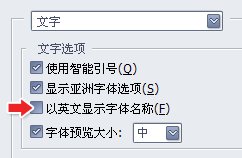
1005字体形式有4种:Regular(标准)、Italic(倾斜)、Bold(加粗)、BoldItalic(加粗并倾斜)。可以为同在一个文字层中的每个字符单独指定字体形式。并不是所有的字体都支持更改形式,大部分中文字体都不支持。不过即便如此,还是可以在以后通过字符调板来指定。
1006字体大小也称为字号,![]() 列表中有常用的几种字号,也可通过手动自行设定字号。字号的单位有“像素”、“点”、“毫米”,可在Photoshop首选项〖CTRL_K〗的“单位与标尺”项目中更改。如下左图。作为网页设计来说,应该使用像素单位。如果是印刷品的设计,则应该使用传统长度单位。
列表中有常用的几种字号,也可通过手动自行设定字号。字号的单位有“像素”、“点”、“毫米”,可在Photoshop首选项〖CTRL_K〗的“单位与标尺”项目中更改。如下左图。作为网页设计来说,应该使用像素单位。如果是印刷品的设计,则应该使用传统长度单位。
1007抗锯齿选项![]() 控制字体边缘是否带有羽化效果。一般如果字号较大的话应开启该选项以得到光滑的边缘,这样文字看起来较为柔和。但对于较小的字号来说开启抗锯齿可能造成阅读困难的情况。如下右图中的对比。这是因为较小的字本身的笔画就较细,在较细的部位羽化就容易丢失细节,此时关闭抗锯齿选项反而有利于清晰地显示文字。该选项只能针对文字层整体有效。
控制字体边缘是否带有羽化效果。一般如果字号较大的话应开启该选项以得到光滑的边缘,这样文字看起来较为柔和。但对于较小的字号来说开启抗锯齿可能造成阅读困难的情况。如下右图中的对比。这是因为较小的字本身的笔画就较细,在较细的部位羽化就容易丢失细节,此时关闭抗锯齿选项反而有利于清晰地显示文字。该选项只能针对文字层整体有效。
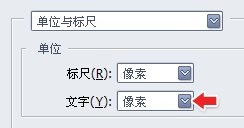 -
-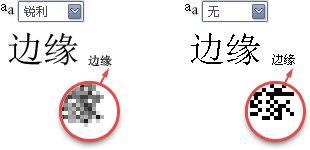
1008对齐方向可以让文字左对齐![]() 、中对齐
、中对齐![]() 或右对齐
或右对齐![]() ,这对于多行的文字内容尤为有用。如下3图分别是左对齐,中对齐和右对齐的效果。可以为同一文字层中的不同行指定不同的对齐方式。如果文字方向为直排,对齐方式将变为顶对齐
,这对于多行的文字内容尤为有用。如下3图分别是左对齐,中对齐和右对齐的效果。可以为同一文字层中的不同行指定不同的对齐方式。如果文字方向为直排,对齐方式将变为顶对齐![]() 、居中对齐
、居中对齐![]() 、底对齐
、底对齐![]() 。直排对齐的图示我们就不再列出了,大家把书本或者显示器顺时针旋转90°再看下面3图即可。
。直排对齐的图示我们就不再列出了,大家把书本或者显示器顺时针旋转90°再看下面3图即可。
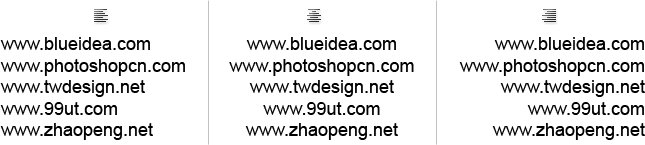
1009颜色选项就是改变文字的颜色,可以针对单个字符,如下左图。注意如果设置了单独字符的颜色,那么当选择文字层时公共栏中的颜色缩览图将显示为?。
在更改文字颜色时,如果通过点击颜色缩览图通过拾色器来选取颜色,则效率很低。特别是要更改大量的独立字符时非常麻烦。在选择文字后通过颜色调板〖F6〗来选取颜色则速度较快。如果某种颜色需要反复使用,可以将其添加到色板调板中(拾取前景色后,点击色板调板下方的新建按钮)。需要注意的是,字符处在被选择状态时,颜色将反相显示。如下右图,在色板中指定为黄色后,在图像中却显示为蓝色。取消选择后颜色即可恢复正常。
 -
-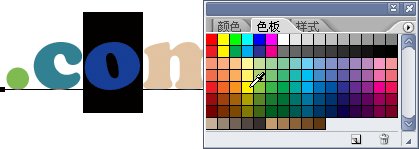
1010变形功能可以令文字产生变形效果,如下中图,可以选择变形的样式及设置相应的参数,变形效果如下右图所示。 需要注意的是其只能针对整个文字图层而不能单独针对某些文字。如果要制作多种文字变形混合的效果,可以通过将文字分次输入到不同文字层,然后分别设定变形的方法来实现。
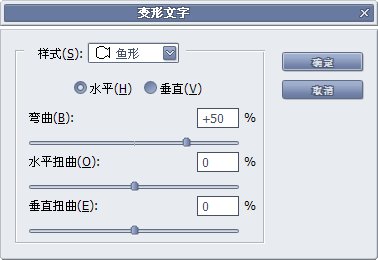 -
-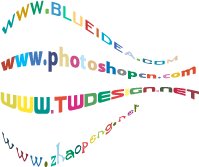
1011在以上各个选项中大家也注意到,我们数次提到某项功能的针对性问题,有的功能只能针对整个图层,而有的功能可以针对某个字符。其实我们在普通图层中也会遇到此类问题,比如进行色彩调整,在没有选区的情况下调整效果针对整个图层有效,而在创建选区之后就只对选区内的部分有效。
文字层是一种特殊的图层,我们不能通过传统的选取工具来选择某些文字(转换为普通图层后可以,也称为栅格化图层,但不能再更改文字内容),而只能在编辑状态下,在文字中拖动鼠标去选择某些字符。并且如果选择多个字符的话,字符之间必须是连续相连的。比如要将BLUE字样中的字符B和字符E改为蓝色,由于它们之间不相连,只能先选择并更改B,再选择并更改E。如果是更改字符B和L的话,就可以一次拖动选择BL,然后统一更改。对于其他的一些选项而言也是一样。
在文字的各个选项中,有一些是不能针对单个字符的。它们是:排列方向、抗锯齿、对齐、变形。其中除了对齐选项可以针对文字行以外,其余都只能针对整个文字图层。